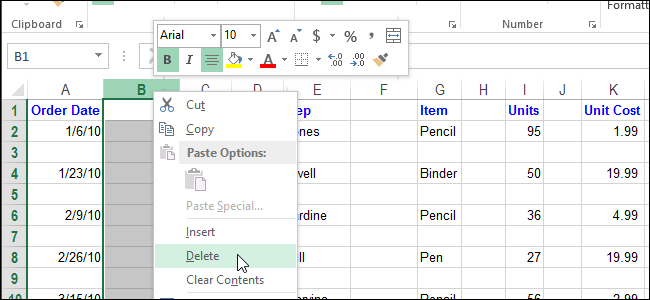
Ja programmā Excel ir daudz tukšu rinduizklājlapu, varat tos izdzēst, ar peles labo pogu noklikšķinot katru reizi atsevišķi un izvēloties “Dzēst”, kas ir ļoti laikietilpīgs uzdevums. Tomēr ir ātrs un vienkāršāks veids, kā izdzēst gan tukšās rindas, gan tukšās kolonnas.
Pirmkārt, mēs parādīsim, kā izdzēst tukšas rindas. Tukšu kolonnu dzēšana ir līdzīgs process, kuru mēs jums parādīsim vēlāk šajā rakstā.
Iezīmējiet izklājlapas apgabalu, kurā vēlaties izdzēst tukšās rindas. Noteikti iekļaujiet rindu tieši virs pirmās tukšās rindas un rindu tieši zem pēdējās tukšās rindas.
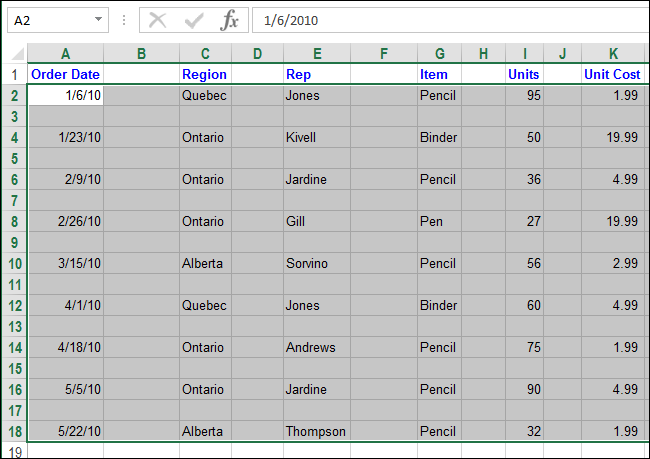
Cilnes “Sākums” sadaļā “Rediģēšana” noklikšķiniet uz “Atrast un atlasīt” un nolaižamajā izvēlnē atlasiet “Doties uz īpašo…”.
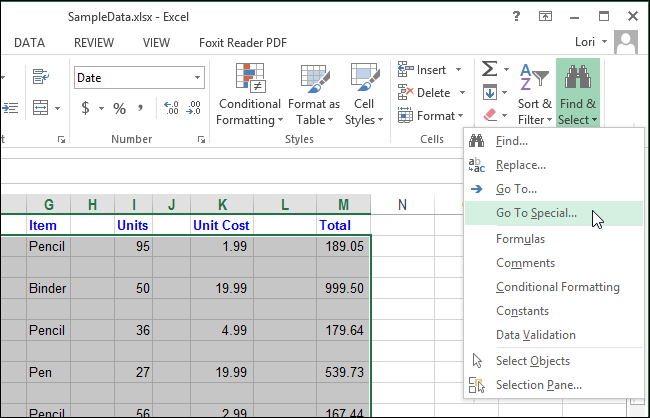
Dialoglodziņā “Go to Special” atlasiet “Blanks” un noklikšķiniet uz “OK”.

Visas atlases šūnas, kas nav tukšas, tiek atceltas, atstājot atlasītās tikai tukšās šūnas.

Cilnes “Sākums” sadaļā “Šūnas” noklikšķiniet uz “Dzēst” un pēc tam nolaižamajā izvēlnē atlasiet “Dzēst lapu rindas”.

Visas tukšās rindas ir noņemtas, un atlikušās rindas tagad ir blakus.

Izmantojot šo, varat arī izdzēst tukšas kolonnasiezīme. Lai to izdarītu, atlasiet apgabalu, kurā ir izdzēšamās tukšās kolonnas. Noteikti iekļaujiet kolonnu, kas atrodas pa kreisi no izdzēšamās kreisās kolonnas, un kolonnu, kas atrodas labajā pusē labajā pusē, lai izdzēstu.
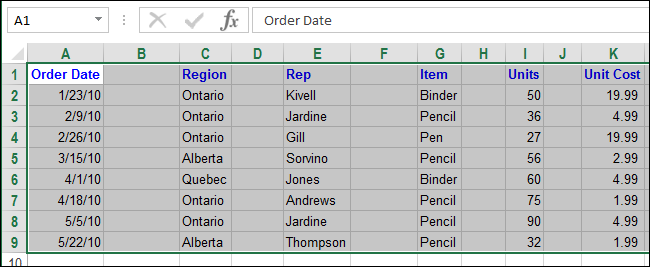
Atkal cilnes “Sākums” sadaļā “Rediģēšana” noklikšķiniet uz “Atrast un atlasīt” un nolaižamajā izvēlnē atlasiet “Doties uz īpašo…”.
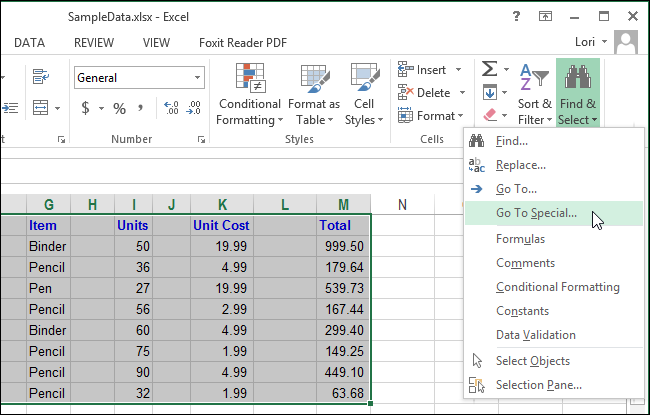
Dialoglodziņā “Go to Special” vēlreiz atlasiet “Blanks” un noklikšķiniet uz “OK”.

Atkal visas atlases šūnas, kas nav tukšas, tiek atceltas, atstājot atlasītās tikai tukšās šūnas. Šoreiz, tā kā nav atlasītas tukšas rindas, tiek atlasītas tikai tukšas kolonnas.
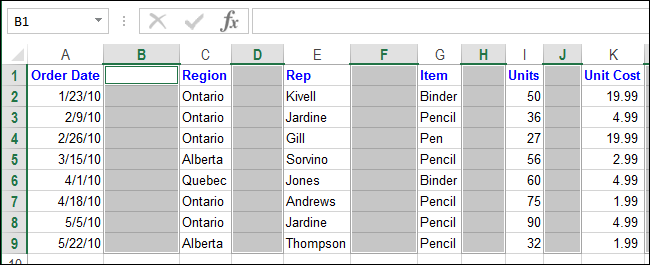
Cilnes Sākums sadaļā “Šūnas” noklikšķiniet uz “Dzēst” un pēc tam nolaižamajā izvēlnē atlasiet “Dzēst lapu kolonnas”.

Tukšās kolonnas tiek izdzēstas, un atlikušās kolonnas ir blakus, tāpat kā rindas.

Šī tukšu rindu un kolonnu dzēšanas metode ir ātrāka, it īpaši, ja jums ir liela darbgrāmata, kurā ir lielas un vairākas darblapas.








